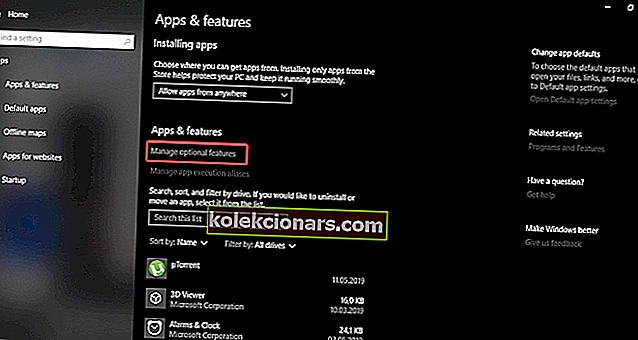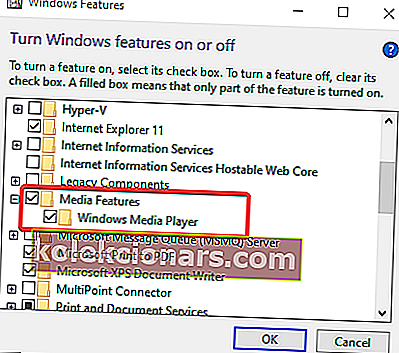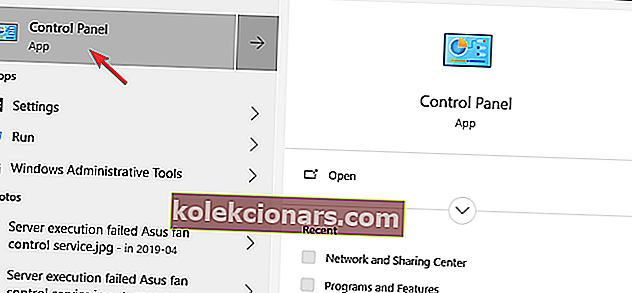Daugelis vartotojų pranešė apie problemas bandydami paleisti „Windows Media Player“ savo „Windows 10“ kompiuteriuose, matydami klaidos pranešimą „ Windows Media Player“ nustojo veikti. Yra įvairių priežasčių, pradedant sistemos ar programos konfliktais.
Kai kurie paveikti vartotojai pasidalijo savo problemomis „Microsoft“ forume.
„Windows Media Player“ nustojo veikti.
Dėl problemos programa nustojo veikti tinkamai. „Windows“ uždarys programą ir praneš, jei yra sprendimas. Tai tik prasidėjo šiandien, mano žiniomis nieko nepadarė. Bandė pašalinti ir įdiegti iš naujo, bet nieko nepadarė.
Ištaisykite klaidą atlikdami toliau nurodytus veiksmus.
Kodėl neveikia „Windows Media Player“?
1. Išjunkite ir įjunkite „Windows Media Player“
- Paspauskite klaviatūros klavišus „Win + X“ ir pasirinkite parinktį Programos ir funkcijos
- Spustelėkite „ Tvarkyti pasirenkamas funkcijas“, tada sąraše ieškokite „Windows Media Player “
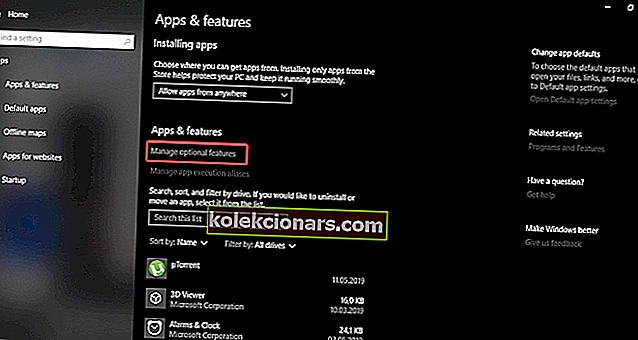
- Radę „Windows Media Player“, spustelėkite jį, pasirinkite Tvarkyti ir deaktyvuokite
- Iš naujo paleiskite kompiuterį
- Atlikite 1–3 veiksmus ir įdiekite „Windows Media Player“ iš to paties sąrašo
- Patikrinkite, ar klaida įvyko bandant atidaryti WMP.
2. Išjunkite ir vėl įjunkite „Windows Media Player“ „Windows“ funkcijose
- „Windows“ paieškos juostoje įveskite „ Windows“ funkcijas ir pasirinkite Įjungti arba išjungti „Windows“ funkcijas .
- Eikite į „ Windows Media Player“ ir išjunkite jį atžymėdami laukelį.
- Perkraukite savo kompiuterį ir vėl įjunkite „Windows Media Player“ .
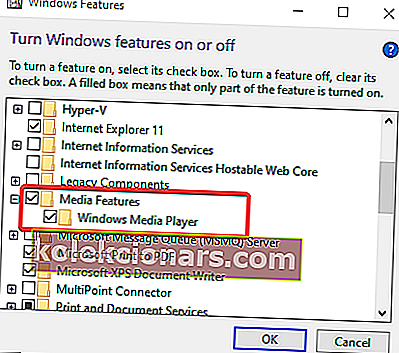
- Patikrinkite, ar nėra patobulinimų.
3. Atnaujinkite „Windows“ ir pašalinkite „AMD Media Foundation Transcoder“
- Eikite į Nustatymai> Atnaujinimas ir sauga> Patikrinkite, ar yra naujinimų, kad atnaujintumėte „Windows 10“.
- „Windows“ paieškos juostoje įveskite Valdymas ir atidarykite Valdymo skydą .
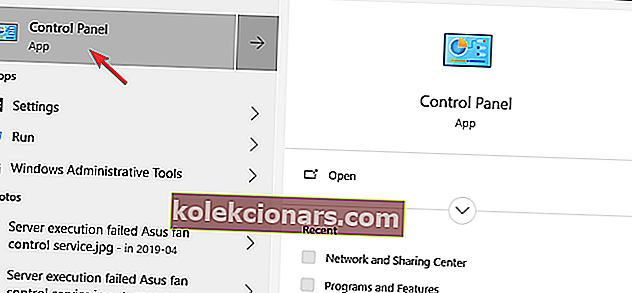
- Pasirinkite Pašalinti programą .
- Pašalinkite „ AMD Media Foundation Transcoder“ ir bandykite dar kartą paleisti „Windows Media Player“.
TAIP PAT SKAITYKITE:
- „Windows Media Player“ sugedo sistemoje „Windows 10 / 8.1“ [QUICK FIX]
- 4 geriausi įrankiai, skirti rasti ir pašalinti pasikartojančius failus sistemoje „Windows 10“
- NUSTATYTI: „Windows Media Player“ neištrins vieno ar daugiau takelių sistemoje „Windows 10“